Dropboxの自動アップロード機能を停止する方法
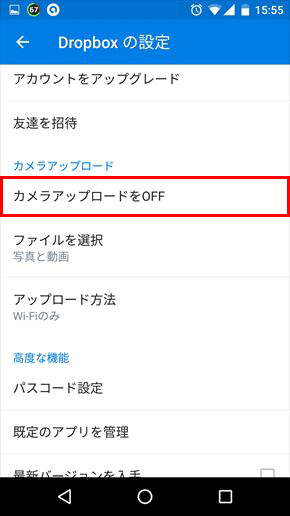
記事内にPR・広告が含まれる場合があります
写真や動画、その他様々なファイルをクラウドで管理できるDropboxはとても便利ですが、気を付けないとスマートフォンの通信量をどんどん消費してしまいます。
Dropboxにはスマホで撮影した写真や動画を、自動でクラウド上にアップロードする機能があります。自動でアップロードしてくれるので、スマホで撮影した写真・動画をすぐにパソコンでも観覧できるなど便利です。ところが、容量が大きい写真や動画をアップロードすれば、それだけ貴重なデータ通信量も消費してしまうことになります。
通信量に制限のないWiFi環境にいる場合であれば問題ありませんが、WiFi環境にない場合や海外にいる場合には注意が必要です。私は海外旅行の際に、自動アップロード機能を停止するのを忘れてしまい、貴重な通信量をすぐに消費してしまった経験があります。
広 告
自動アップロード機能を停止する方法
Dropboxのアプリを開き、左上のメニューアイコンをタップして歯車アイコンもタップしてください。
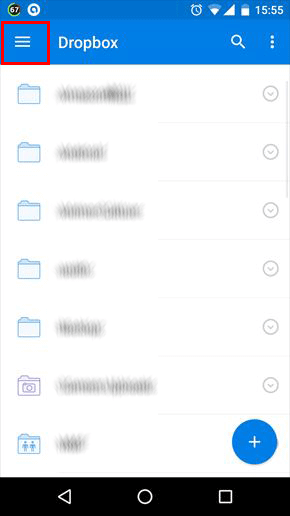
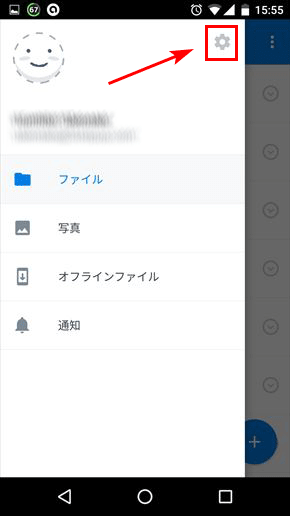
「カメラアップロード」という項目を探してください。[カメラアップロードをOFF]と表示されていたら ON になっている(自動でアップロードされる)状態です。これをタップすると[カメラアップロードをON]に表示が変わります。
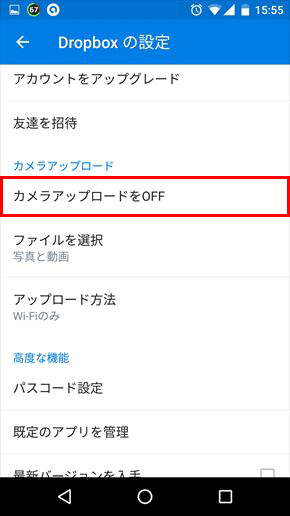
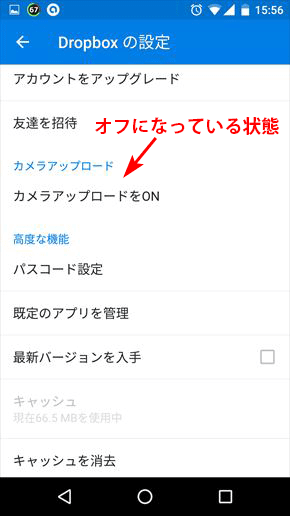
自動アップロード機能がONの状態でも、アップロード方法をWiFiのみに変更したり、写真のみに変更したりすることが可能です。ご自身の環境等に合わせて設定を変更してみてください。
![生活に役立つネタを!iscle[イズクル]](https://www.iscle.com/image/toplogo.svg)


